با نصب کپچا روی سایت شما میتوانید از دسترسیهای غیر مجاز هکرها جلوگیری کنید. هکرها معمولا توسط رباتهای برنامهریزیشده به وبسایتها حمله میکنند. اگر شما مدیریت یک سایت را بر عهده دارید، پس باید مراقب این حملات باشید و امنیت سایت خود را بالا ببرید.
کپچا چیست؟
مراقب ایمیلهای اسپم شده باشید، حتی اگر درخواستهای زیادی به صورت ناگهانی برای فرمهای تماس در سایت خود مشاهده کردید، باید به حملات رباتها شک کنید. کپچا در واقع یک ابزاری است که قادر به شناسایی انسان و ربات است. این ابزار در فرمهای تماس، فرم ورود اطلاعات و ثبتنام کاربران استفاده میشود. با استفاده از آن میتوانید اطمینان حاصل کنید که فردی که در حال پر کردن اطلاعات است، یک ربات نیست. امروزه اکثر صاحبان سایتها از کپچا استفاده میکنند تا امنیت سایت خود را بالا ببرند. این موضوع شاید توسط انسانها و خصوصا افراد دارای معلولیت، کمی آزار دهنده باشد، اما در هر صورت از موارد امنیت سایت محسوب میشوند.
ریکپچای گوگل چیست؟
در سیستم ریکپچای گوگل به کاربران گزینه ” من ربات نیستم” نمایش داده میشود. اگر کاربر این گزینه را تیک بزند، در صورت شک کردن به این موضوع، گوگل از پازلهای تصویری استفاده میکند. در این پازلهای تصویری کاربران تصاویری مثل قطار، موتور، اتوبوس، خط عابر پیاده و … را باید تشخیص دهند؛ در نتیجه ابزار کپچا میتواند متوجه انسان بودن کاربر شود. این روش خیلی بهتر از حدس کلمات کشیده شده است.
البته تلاش گوگل برای تشخیص انسان و ربات به همین موارد ختم نمیشود. از جمله این موارد میتوان به ریکپچای نامرئی اشاره کرد. در این روش با استفاده از دادههایی تعامل بین کاربر و یک صفحه بررسی خواهد شد؛ در نهایت با بررسی نتایج میتوان به هدف نهایی، یعنی تشخیص انسان و ربات دست یافت.
در این روش مواردی مانند اشتباهات املایی، اشتباهات تایپ، زمان پر کردن فرم و … مورد ارزیابی قرار میگیرند. البته ناگفته نماند که این روشها بسیار پیچیدهتر از حد تصور ما هستند و هنوز به صورت قطعی نمیتوان روشی را مشخص کرد.
دلایل استفاده از ابزار کپچا در سایت
همانطور که گفته شد از جمله دلایل اصلی نصب کپچا روی سایت کشف و شناسایی رباتها و جلوگیری از اقدامات آنها روی سایت است. به موارد زیر دقت کنید تا دلیل نصب کپچا روی سایت را بهتر درک کنید:
- از دسترسی رباتها به قسمت نظرسنجی سایت جلوگیری میکند.
- جلوی انتشار هرزنامهها، نظرات ناخواسته و پیوندها را در محتوای سایت شما میگیرد.
- موجب جلوگیری از سرقت رفتن اطلاعات حساس کاربران توسط هکرها میشود.
- از آدرسهای ایمیل ناخواسته در سایت جلوگیری میشود.
چرا از کپچا استفاده کنیم؟
همانطور که گفته شد نصب کپچا روی سایت از نظرات اسپم و هرزنامهها توسط ربات جلوگیری میکند. اکنون میخواهیم این ابزار را روی سایت خود پیادهسازی کنیم. با قرار دادن کپچا در فرمهای ورود اطلاعات و صفحات تماس با ما میتوانید از ایجاد حملات هکرها جلوگیری کنید. در واقع چون رباتها توانایی پر کردن فیلدهای کپچا را ندارند، از حملات آنها جلوگیری میشود.
افزودن کپچا در وردپرس با افزونه Recaptcha
قبل از هر چیزی برای نصب افزونه ریکپچا به پیشخوان وردپرس رفته و در قسمت افزونهها، افزودن را زده، نام افزونه Simple Google Recaptcha را نوشته و آن را به صورت کامل نصب کنید. (آموزش نصب افزونه در وردپرس را بخوانید.) بعد از اینکه این افزونه را نصب کردید، در قسمت پیشخوان وردپرس شما گزینه Google Recaptcha اضافه خواهد شد. شما در این قسمت میتوانید تنظیمات افزونه را انجام دهید.
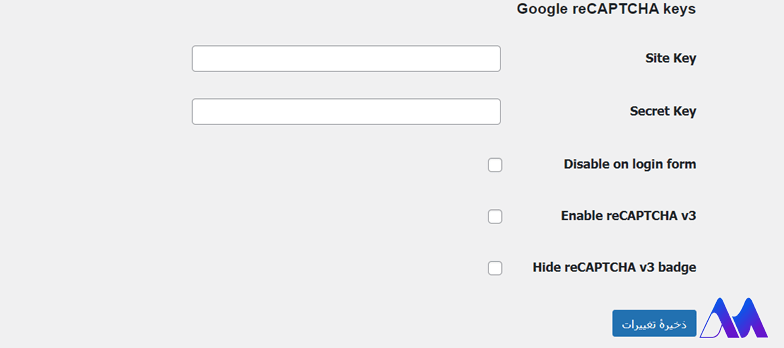
در این افزونه شما باید کلیدهای گوگل ریکپچا API را بدهید. این کلیدها به صورت رایگان از سایت رسمی ریکپچا قابل دستیابی هستند، برای اینکار باید وبسایت خود را در سایت ریکپچا ثبت کنید.
ثبت وبسایت برای دریافت کلیدهای API
به وبسایت گوگل ریکپچا بروید. باید وبسایت خودتان را در این سایت ثبت کنید، در این مرحله اطلاعات کلی سایت را از شما میخواهند. در قسمت Lable باید نام سایت خود را وارد کنید. بهتر است نام اصلی سایت را وارد کنید تا بتوانید بعدا از بین سایتهای دیگری که دارید، شناسایی کنید.
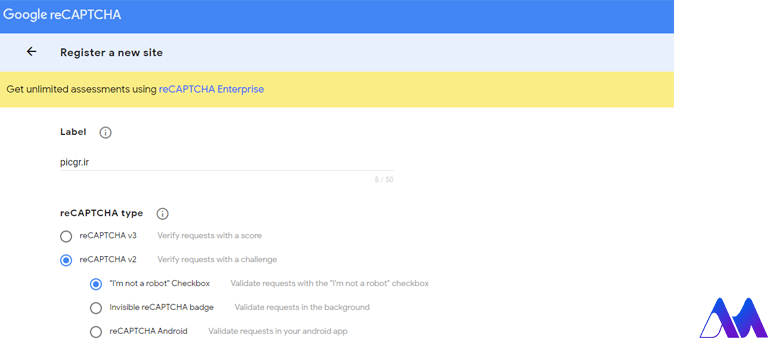
در این مرحله بهتر است گزینه Recaptcha v2 را انتخاب کنید. بعد از اینکار 3 گزینه دیگر برایتان فعال میشود؛ چون ما میخواهیم چک باکس ریکپچا را برای سایت خود اضافه کنیم، باید گزینه “I’m not Robot ” را انتخاب کنیم، سپس در کادری که باز میشود باید آدرس سایت خود را بنویسید. اگر روی گزینه “+” کلیک کنید، میتوانید دامنههای بیشتری را وارد کنید، با اینکار شما توانستهاید از یک کلید API در چند سایت استفاده کنید.
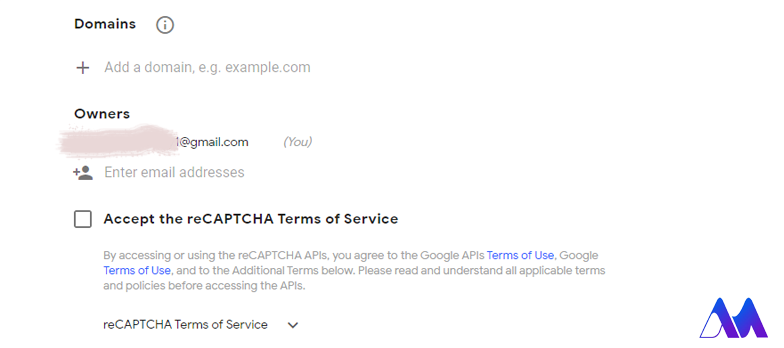
همانطور که در عکس بالا مشاهده میکنید آدرس ایمیل شما در قسمت Owners نوشته شده است.
در مرحله بعد از شما تایید گرفته میشود تا از خدمات ریکپچای گوگل استفاده کنید و شما باید این شرایط را قبول کرده تا به مرحله بعدی بروید. اگر گزینه Send alert yo owners را انتخاب کنید، گوگل در صورت مشاهده هر فعالیت مشکوکی، ایمیلی برای شما ارسال خواهد کرد.
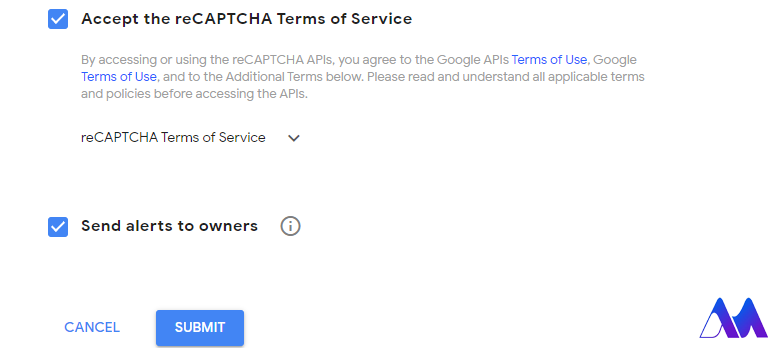
در نهایت دکمه Submit را بزنید تا اطلاعات سایت شما ثبت شود. بعد از اینکار Google recaptcha به شما کلید سایت و کلید سکرت را میدهد. بعد از اینکه پیام موفقیتآمیزبودن ثبتنام را دریافت کردید، به افزونه ریکپچا رفته و فرم را پر کنید.
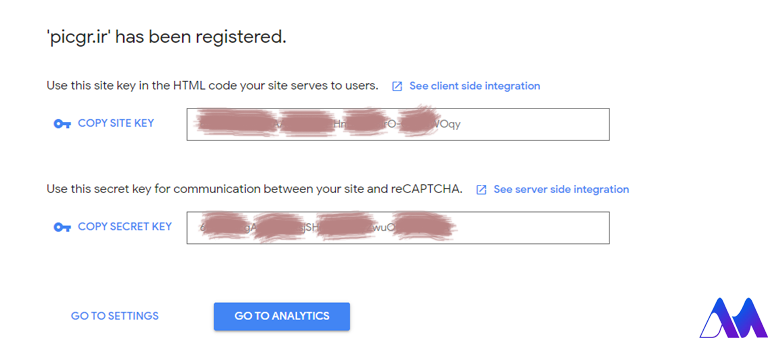
افزودن ریکپچا به فرمهای وردپرس
حالا باید کدها را که از سایت گوگل ریکپچا دریافت کردهاید، در این قسمت وارد کنید، با اینکار تایید ریکپچا به فرم نظرات در وردپرس، فرم بازنشانی رمز عبور، فرم رمز عبور جدید و ثبت نام و حتی فرم ورود اضافه خواهد شد. البته شما میتوانید این گزینه را فقط برای صفحاتی که تمایل دارید فعال کنید.
در نهایت تغییرات را ذخیره کرده تا افزونه recaptcha برای شما فعال شود. برای تست و بررسی نصب کپچا روی سایت خود، به قسمت نظرات سایت خود رفته و بررسی کنید که آیا این ویژگی به نظرات شما اضافه شده یا خیر.
آموزش افزونه Advanced nCaptcha & reCaptcha (v2 & v3)
برای نصب این افزونه فایل آن را از سایت wordpress.org دانلود کرده و نصب کنید. بعد از فعالسازی افزونه به قسمت پیشخوان شما گزینه CAPTCHA اضافه خواهد شد. روی این گزینه کلیک کنید تا تنظیمات عمومی این افزونه برایتان نشان داده شود. گزینه اول ورژن 2 افزونه را انتخاب کنید. دلایلی وجود دارد که نشان میدهد ورژن 3 این افزونه هنوز پایداری کامل ندارد.
همانند افزونه قبلی باید به سایت گوگل ریکپچا رفته و کلیدهای API را دریافت کنید. بعد از ثبتنام در این سایت و دریافت کلیدها، دوباره به افزونه برگشته و در قسمت site key , secret key کلیدهای دریافتی از سایت را وارد کنید.
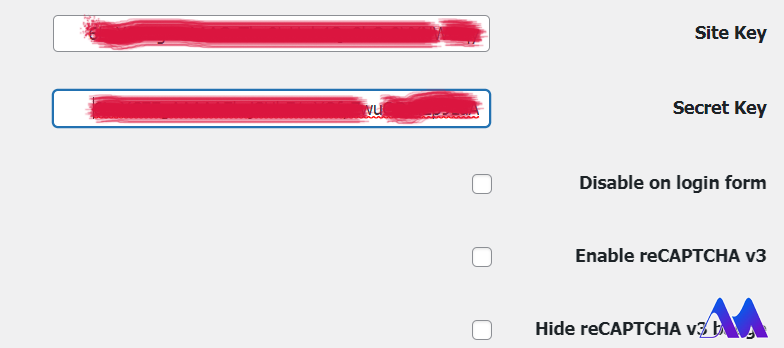
در مرحله بعد در قسمت Setting میتوانید فرمهایی که قصد نمایش آنها را دارید انتخاب کنید.
- فرم ورود: موجب نمایش کد کپچا در صفحه ورود به وردپرس خواهد شد.
- فرم نامنویسی: موجب نمایش کد کپچا در صفحه ثبتنام و عضویت خواهد شد.
- فرم فراموشی رمز عبور: باعث نمایش کد کپچا در صفحه فراموشی رمز عبور وردپرس میشود.
- فرم بازنشانی رمز عبور: باعث نمایش کد کپچا در صفحه بازنشانی رمز عبور میشود.
- فرم دیدگاهها: موجب نمایش کد کپچا در صفحه نظرات وردپرس خواهد شد.
تغییرات دلخواه خود را اعمال نموده و روی گزینه ذخیره تغییرات کلیک کنید.
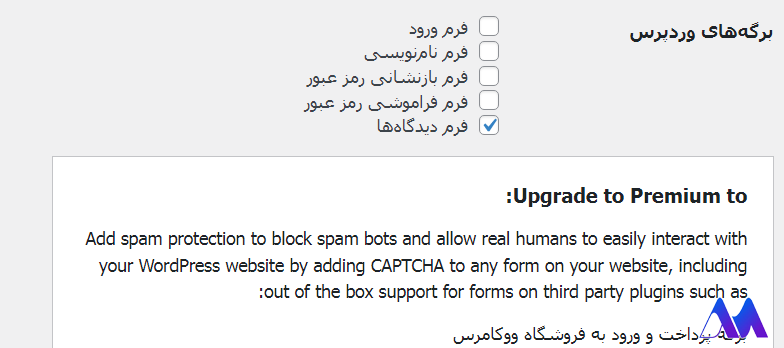
سایت خود را باز کرده و در صفحه لاگین ریکپچا را مشاهده کنید.
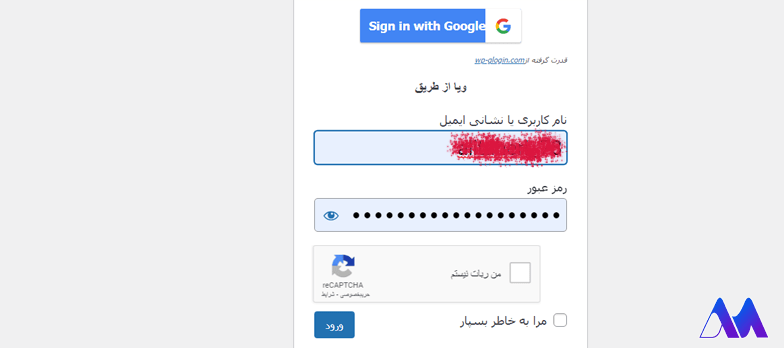
3 سوال پرتکرار مرتبط با موضوع:
1) کد کپچا چیست؟
کد های کپچا در حقیقت همان صفحات تشخیص انسان و ربات هستند که شما آنها را با جمله “من ربات نیستم” میشناسید. داشتن این ویژگی در سایت موجب جلوگیری از حملات هکرها میشود.
2) چگونه میتوان کد های کپچا را بدست آورد؟
برای بدست آوردن کد های کپچا باید به سایت گوگل ریکپچا بروید که در این مطلب به آن اشاره شد.
3) آیا میتوان از کد های کپچا در چند سایت استفاده کرد؟
بله، همانطور که توضیح داده شد، در سایت گوگل ریکپچا شما میتوانید چند دامنه را وارد کنید و برای این دامنهها کدهای مشابه داشته باشید.
خلاصه و نتیجهگیری
همانطور که میدانید امنیت سایت یکی از مهمترین مسائل در حوزه طراحی سایت است. ( مطلب بهترین افزونه امنیتی وردپرس را مطالعه کنید.) اگر سایتی از امنیت پایینی برخوردار باشد، مورد حملات هکرها قرار گرفته و این حملات در قالب نظرات اسپم میتواند باعث افزیش ترافیک سایت شود؛ در نتیجه منابع بیشتر از CPU مورد استفاده قرار میگیرد. همین امر موجب پایین آمدن سرعت سایت و کیفیت آن میشود.
در این مطلب آموزش نصب کپچا روی سایت وردپرسی ارائه شد. شما با استفاده از این ویژگی میتوانید حالت ” من ربات نیستم” را به سایت خود اضافه کنید. دو افزونه به شما آموزش داده شد که با استفاده از آنها میتوانید این ابزار را برای سایت خود فراهم کنید. آیا امنیت سایت برای شما اهمیت دارد؟ آیا از کد های کپچا در سایت خود استفاده کردهاید؟ تجربه خود را با ما به اشتراک بگذارید. افزونه را نصب کرده و هر سوالی که داشتید را در قسمت نظرات سایت افضلی وردپرس از ما بپرسید.



اولین کامنت را شما بگذارید!